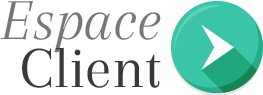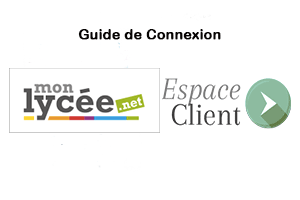Tout propriétaire d’une imprimante HP Connectée devra créer un compte sur hpconnected.com. En effet, cette inscription en ligne lui permet d’accéder à toutes les fonctionnalités de son imprimante.
A travers le nouveau site www.hpsmart.com qui remplace l’ancien site hpconnected.com, vous pouvez configurer votre imprimante connectée, la partager avec d’autres personnes, commander l’encre et également demander l’aide de l’assistance en cas de besoin.

Ceci est le logo de HP Smart
Par ailleurs, pour ouvrir un compte pour votre imprimante HP Connected, suivez les étapes décrites ci-dessous.
Comment créer un compte Hpconnected ?
Pour utiliser et gérer votre imprimante connectée HP, vous devez l’enregistrer sur le nouveau site officiel www.hpsmart.com en procédant comme suit :
- Rendez-vous d’abord sur le site officiel www.hpsmart.com au lieu de www.hpconnected.com.
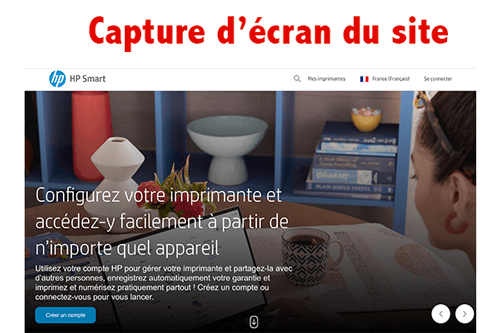
Ceci est une capture d’écran du site www.hpsmart.com
- Puis, cliquez sur la rubrique » Créer un compte « .
- Remplissez ensuite le formulaire d’enregistrement en indiquant votre nom, votre prénom, votre pays, votre adresse email ainsi que votre mot de passe.
- Validez votre demande d’ouverture de compte en cliquant sur le bouton » S’enregistrer « .
Vous allez recevoir un email qui vous demande de confirmer votre inscription. Consultez ainsi votre boîte de réception et cliquez sur le lien reçu afin d’activer votre compte.
Votre compte est ainsi créé. Il ne vous reste qu’à configurer votre imprimante en ligne.
NB : Pour que le site soit en Français, vous devez choisir votre pays et votre langue en haut à droit du site ( France/Français).
En outre, avoir un compte sur hpconnecte.com vous permet de :
- Commander l’encre HP de votre imprimante.
- Imprimer des photos et les documents qui se trouvent sur votre mobile par votre imprimante.
- Obtenir de l’assistance à distance.
- Choisir la couverture qui vous convient le mieux avec les services Care Pack intégrés à l’offre HP Care.
- Vous connecter à toutes applications HP.
A lire aussi : Créer et se connecter au compte Kaspersly
Comment ajouter et configurer mon imprimante sur mon compte Hp Connected ?
La deuxième étape d’inscription consiste à ajouter le code de votre imprimante dans le compte que vous venez de l’ouvrir.
Etape n°1 : Obtenir le code de votre imprimante Hpconnected
En effet, pour obtenir son code, connectez tout d’abord votre imprimante à internet.
Puis, chargez du papier ordinaire dans le bac d’alimentation et vérifiez que les cartouches d’encre sont installées.
Ensuite, activez les services web. En effet, si votre imprimante avec un écran tactile, appuyez sur le bouton HP ePrint puis sur Configuration et suivez les instructions demandées.
En revanche, si votre imprimante avec affichage sur le panneau de commande textuel, appuyez respectivement sur Configuration des services Web, configuration réseau ou Paramètres sans fil.
Suivez ensuite les instructions décrites sur l’écran.
Les services web sont ainsi activés. Vous pouvez alors appuyer sur » Imprimer » ou » Imprimer info « .
La page d’informations imprimée contient le code de votre imprimante. En outre, si le code de l’imprimante est long et sans espaces, il sera valide uniquement pendant 48h à compter de le la date de l’impression.
Une fois expiré, imprimez de nouveau la page d’informations pour l’obtenir.
Si le code de l’imprimante est constitué de 4 groupes de chiffres et de lettres séparés par des espaces, il ne sera jamais expiré.
Néanmoins, si la page d’informations ne présente aucun code, votre imprimante a été déjà ajoutée à un compte HP Smart.
Dans ce cas, vous devez supprimer l’imprimante de ce compte et de réactiver les services Web, d’imprimer la page d’informations pour obtenir son code et l’ajouter par la suite dans votre nouveau compte.
Etape n°2 : Saisir le code dans votre compte hp smart
Après avoir créé votre compte, connectez-vous pour ajouter votre imprimante. Dans la page d’accueil de votre interface, indiquez le code de votre imprimante et cliquez sur le bouton » Ajouter « .
Si votre imprimante ne s’affiche pas, cliquez sur » Ajouter une imprimante « , renseignez son code et cliquez sur » Ajouter « .
Sous » Paramètres ePrint « , insérez l’adresse email de votre imprimante.
Voilà ! Votre imprimante est ajoutée et configurée.
Cette démarche est valable pour toutes les imprimantes connectées ( hp eprint, hp instant ink,..).